ps岩浆字教程(3)
来源:网络
作者:用户投稿
学习:2845人次
最终效果
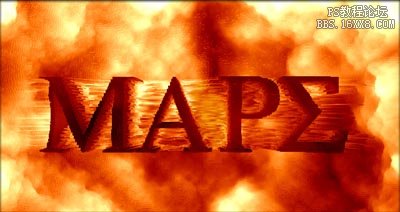
1.用黑色的背景,打上白色字体,最后合并图层
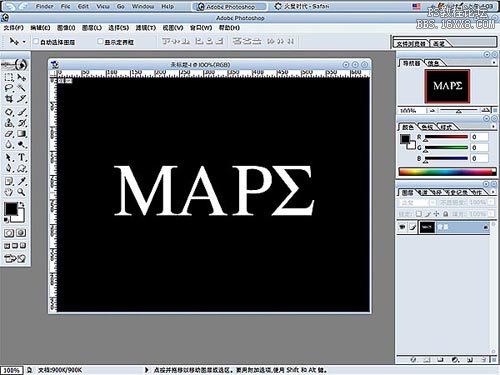
2.用“风”滤镜,左右各执行2次

3.用“分层云层”执行几次
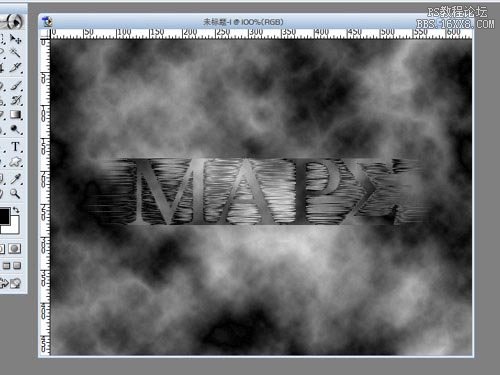
4.用文字工具再打入一样大小的字体与原图基本重合。现在,要加纹理的可以现在加到字体上去了,这样最后可以做出“破损”效果。这里我就不在多说了,可以自己下去试试。教程里还是采用不加的方式。
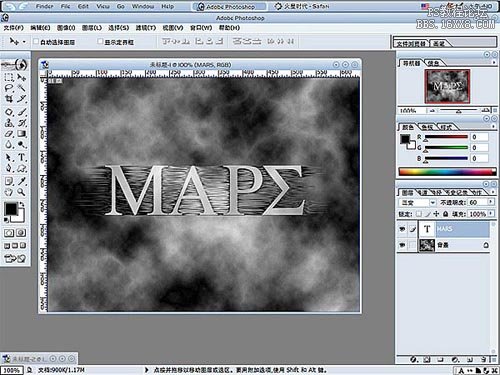
5.凸出

6.接下来,这一步尤其重要!
要表现出“岩浆”,的3s效果,考虑到字体下面比较黑,亮度步可以太大,故反相【ctrl+I】一下。

7.调节一下色彩平衡
- 中间调: [ +100 ] [ 0 ] [ -40 ]
- 暗调: [ +70 ] [ 0 ] [ -70 ]
- 高光: [ +80 ] [ 0 ] [ -40 ]
效果出来了!
本教程完!
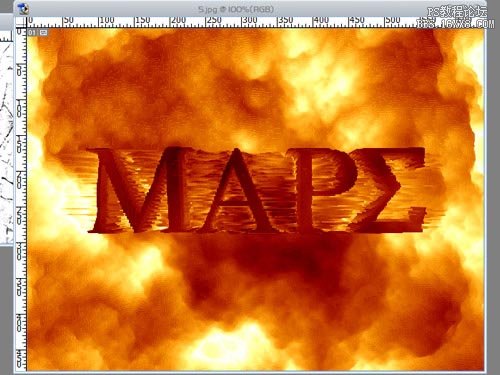
学习 · 提示
相关教程
关注大神微博加入>>
网友求助,请回答!







